iPhoneスマホでブルーレイを見たいですか?ブルーレイリッピングソフトを使って、ブルーレイをMP4、MOVなど汎用的な動画形式に変換すれば、Blu-rayをiPhoneに取り込み、保存できます。そうすると、移動中や外出中でもiPhoneスマホでブルーレイ映像を楽しめます。今回は、ブルーレイをiPhoneに取り込むためのブルーレイリッピングソフトを紹介し、ブルーレイをiPhoneに取り込んで再生する方法を説明します。本記事を参考にして、iPhoneで市販やレンタルBlu-rayを自由に再生しましょう!
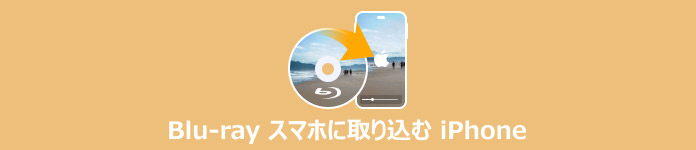
ブルーレイはiPhoneでそのまま再生できないため、専用のブルーレイリッピングソフトを使って、Blu-rayをiPhoneスマホで再生可能な形式に変換する必要があります。ここで、AnyMP4 ブルーレイリッピングをお勧めします。
AnyMP4 ブルーレイリッピングは、ブルーレイディスク、ブルーレイフォルダ、ISOファイルをMP4、MOV、M4V、WMV、AVIなどiPhone/iPad/Android/Windows/Mac対応の動画形式に変換できるソフトです。コピーガード解除機能が搭載されており、AACS、BD+、Cinavia、リージョンコードなどを解除し、暗号化されたブルーレイでもiPhoneに取り込めます。また、Blu-rayの音声をiPhoneスマホで聞きたい場合、ブルーレイから音声を抽出し、MP3、WAV、WMAなど形式としてiPhoneに保存することが可能です。さらに、豊富な編集機能を備えており、字幕追加、ノイズ除去、色相調整などを行い、動画の品質を最適化することができます。
| おススメ度 | ★★★★★ |
| 対応OS | Windows 11/10/8.1/8/7、Mac OS X 10.12はそれ以上(Mac OS 15 Sequoiaを含む) |
| 入力形式 | 市販/レンタル/自作ブルーレイディスク、ブルーレイフォルダ、ISOファイル |
| 出力形式 | MP4、MP3、M4V、MKV、MOV、AVIなどほぼすべての動画·音声形式 |
| コピーガード解除 | 対応 |
| 動画編集 | 対応 |
| 日本語 | 対応 |
メリット:
ソフトをダウンロード
下記のダウンロードボタンをクリックして、AnyMP4 ブルーレイリッピングを無料でダウンロードし、お使いのパソコンにインストールします。
ブルーレイディスクをロード
ブルーレイディスクをパソコンのBDドライブに挿入して、ソフトを起動します。「ブルーレイディスクをロード」をクリックして、iPhoneに取り込みたいBlu-rayを選択します。そうすると、ソフトがブルーレイのコンテンツを読み込めます。
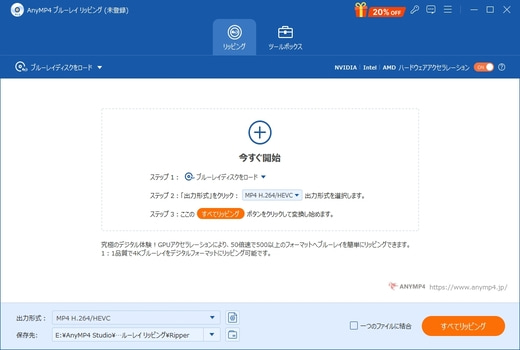
動画を編集
動画を編集したい場合、「編集」ボタンをクリックして、動画の回転、クロップなどを行いたり、輝度、飽和度、コントラストなどを調整したり、字幕を追加したりするなどが可能です。編集が完成したら、インターフェースに戻ります。
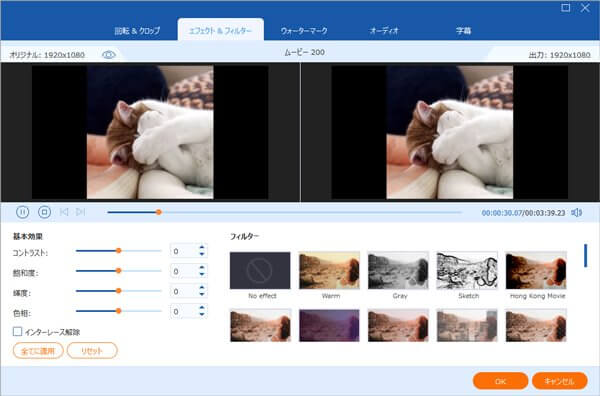
設定とリッピング
「出力形式」をクリックして、MP4、MOVなど汎用的な動画形式を選択します。また、「デバイス」からiPhoneの型番を選択してもいいです。保存先を設定したら、「すべてリッピング」をクリックして、Blu-rayをお使いのiPhoneで再生可能な形式に変換します。
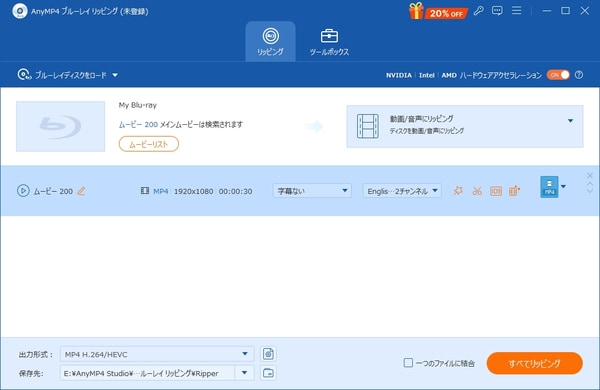
以上は、ブルーレイをiPhone対応の形式に変換する手順です。AnyMP4 ブルーレイリッピングは、ブルーレイリッピングのほか、コピーガード解除、動画編集などもサポートしており、機能が豊富です。また、初心者でも短時間で操作に慣れるように設計されており、インターフェースが直感的で、複雑な設定もなく、使いやすいです。今すぐAnyMP4 ブルーレイリッピングをダウンロードして、無料で試用しましょう!
ブルーレイをiPhone対応の形式に変換したら、iTunesや専用iPhoneデータ転送ソフトを使って、変換したブルーレイをiPhoneに取り込む必要があります。下記では、変換したブルーレイをiPhoneスマホに取り込む方法をご紹介します。
AnyMP4 iPhone 転送 Proは、動画、音楽、写真などをPCからiPhoneに転送できるソフトです。先進的な転送技術を採用しており、変換したブルーレイを高速かつ無損失でiPhoneに転送できます。iPhone 15/14/13などはもちろん、iPhone 16 Pro、iPhone 16 Pro Max、iPhone 16、iPhone 16 Plusなど最新の型番にも対応しています。データを転送する際に、iPhoneの既存データに影響を与えません。変換したブルーレイをiPhoneに取り込みたいなら、AnyMP4 iPhone 転送 Proが一番おすすめです。また、このソフトを使えば、iPhoneのデータ(連絡先、SMS、プレイリストなど)をパソコンに取り込めます。さらに、iPhone、iPad、Mac、iPod TouchなどiOSデバイス間でデータを同期することも可能です。
ダウンロードと起動
ブルーレイ映像をiPhoneに移行したいなら、まず、このiPhone転送ソフトを無料でダウンロード・インストールして、立ち上げます。
iPhoneをPCに接続
次、iPhoneデバイスをパソコンに接続します。すると、AnyMP4 iPhone 転送 Proは接続したiPhoneを自動的に検出し、その詳細情報を認識できます。
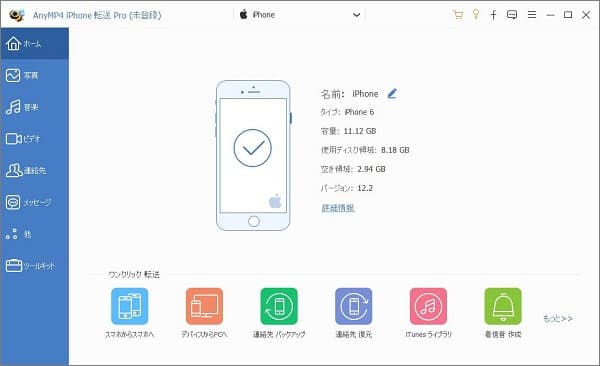
転送を開始
サイドバーにある「メディア」>「すべて」>「追加」の順と進み、ローカルに保存しているブルーレイ映像を選択して、iPhoneに取り込めます。
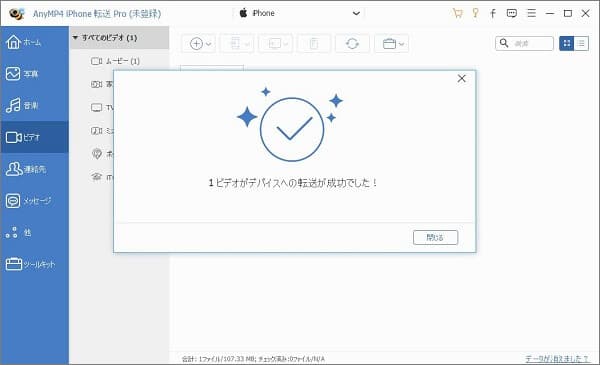
iTunesはAppleが開発したデータ転送ソフトとして、iOSデータをPCへの転送に広く使用されています。また、パソコンのデータをiPhone、iPad、iPod に転送する機能も備えており、このソフトを使って、変換したブルーレイをiPhoneに取り込めます。しかし、iTunesでデータをiPhoneスマホに転送する際に、iPhoneの既存データが上書きされるという問題がよく発生します。iPhoneの既存データを維持したいなら、AnyMP4 iPhone 転送 Proを使用したほうがいいです。
まずは、iTunesを立ち上げ、左上の「ファイル」>「ファイルをライブラリに追加」をクリックして、ブルーレイ映画をiTunesに追加します。
次、iPhoneスマホをパソコンに接続して、iTunesで認識されるまでお待ちください。iPhoneのアイコンが表示されたら、そのアイコンをクリックして、サイドバーにある「ムービー」をクリックします。
メイン画面に表示される「ムービーを同期」にチェックを入れて、同期したい動画を選択して、右下の「適用」をクリックすることでiTunesからブルーレイ映画をiPhoneに同期できます。

本記事では、ブルーレイをiPhoneに取り込んで再生する方法を紹介しました。AnyMP4 ブルーレイリッピングは500以上の動画・音声形式に対応しており、ユーザーはご希望の出力形式を自由に選択できます。また、変換したブルーレイをiPhoneに取り込む前に、編集を行えて、最適な効果を達成できます。今すぐAnyMP4 ブルーレイリッピングをダウンロードして、Blu-rayをお好きな形式に変換し、iPhoneスマホに取り込んで再生しましょう!
推薦文章

この記事では、ブルーレイをリッピングするフリーソフトをご紹介します。

今回は、Macでブルーレイをリッピングするソフトをご紹介します。

このページでは、ブルーレイをスマホに取り込む方法をご紹介します。

本文では、ブルーレイをパソコンに取り込む方法をご紹介します。